win7遠端連線憑證不工作怎麼辦
- 藏色散人原創
- 2020-03-17 10:16:424485瀏覽

win7遠端連線憑證不工作怎麼辦?
WIN7系統提示WIN 7 無法遠端桌面,提示「您的憑證不運作」的問題。問題現像是:遠端主機已經開啟了遠端桌面,XP系統可以遠端連接電腦。但是部分win7系統卻遠端不了,總是提示「您的憑證不工作」的情況,實際遠端的使用者名稱和密碼都是正常的。
群組原則編輯器設定驗證
1.開啟群組原則編輯器
#.找到開始--- 執行-- 輸入gpedit.msc,開啟登錄編輯器
然後依序找到選單,電腦設定--- 管理範本---憑證指派---- 允許指派保存的憑證用於NTLM伺服器驗證
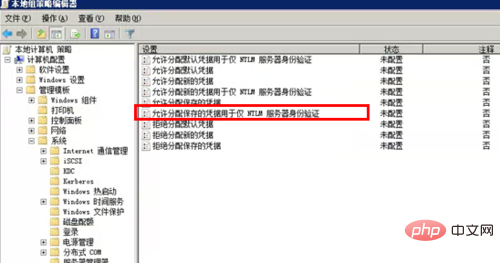
2 選擇「已啟用」 然後在「顯示」內輸入TERMSRV/*(允許儲存所有)
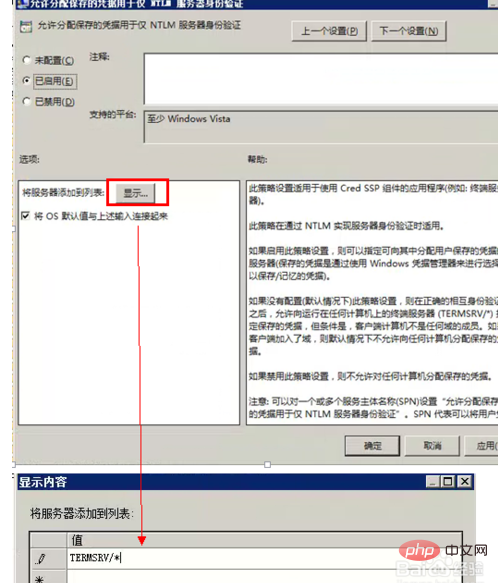
3.刷新群組原則,讓設定生效。
開始功能表--- 執行--- 輸入gpupdate /force 強制刷新,如下圖設定
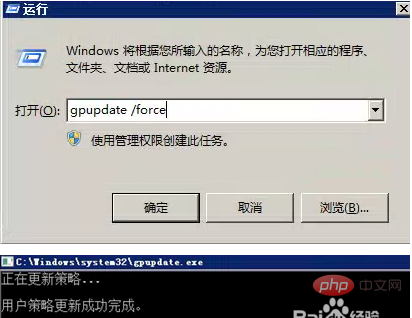
新增windows使用者憑證
如果以上方法不行,那麼請繼續下面操作。
1找到開始功能表--- 控制面板-- 顯示所有控制面板項目--- 找到憑證管理員
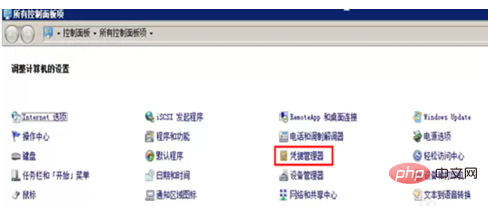
2 如果上面您找不到,也可以點擊,開始--- 目前登入的使用者如administrator 那個圖片可以找到憑證管理器,點選新增windows新建憑證管理器
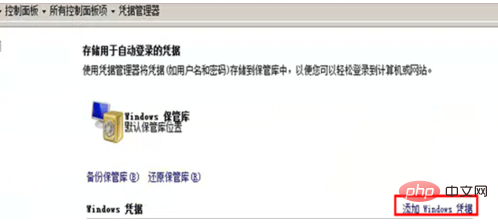
3如果需要遠端的伺服器的IP位址,和使用者名稱密碼等資訊
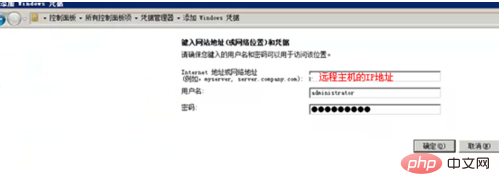
4 設定好之後,再次測試,如果提示憑證不信任,請點選確定跳過即可
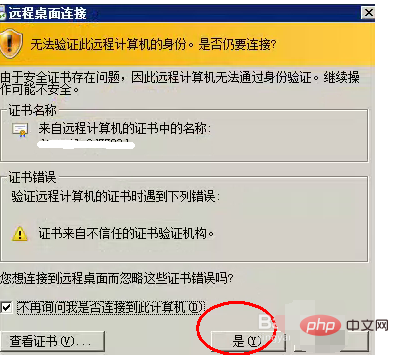
終極解決方法:第三方遠端桌面工具
一般按照上述2種方法都能正常解決,如果還不能解決您的問題的話。小編建議您
1. 使用第三方伺服器遠端工具,(remote desktop核心)
如Remote Desktop Organizer如下圖
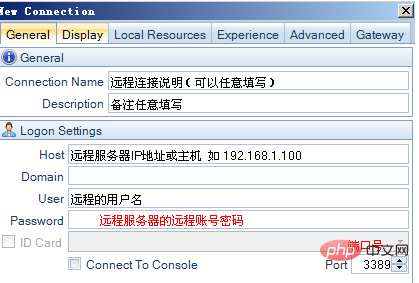
設定相關參數之後,點選連接即可。 (這個工具也支援同時設定多個伺服器連線非常方便)
遠端工具,非遠端桌面核心
2. 使用其他第三方遠端工具,非遠端桌面核心
#如teamview QQ遠程,等等很多這樣的工具啦
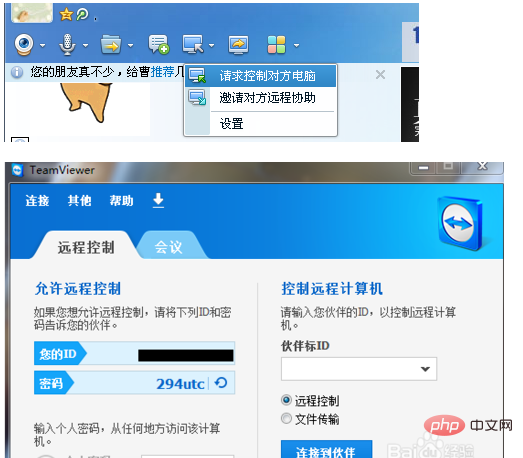
以上是win7遠端連線憑證不工作怎麼辦的詳細內容。更多資訊請關注PHP中文網其他相關文章!

